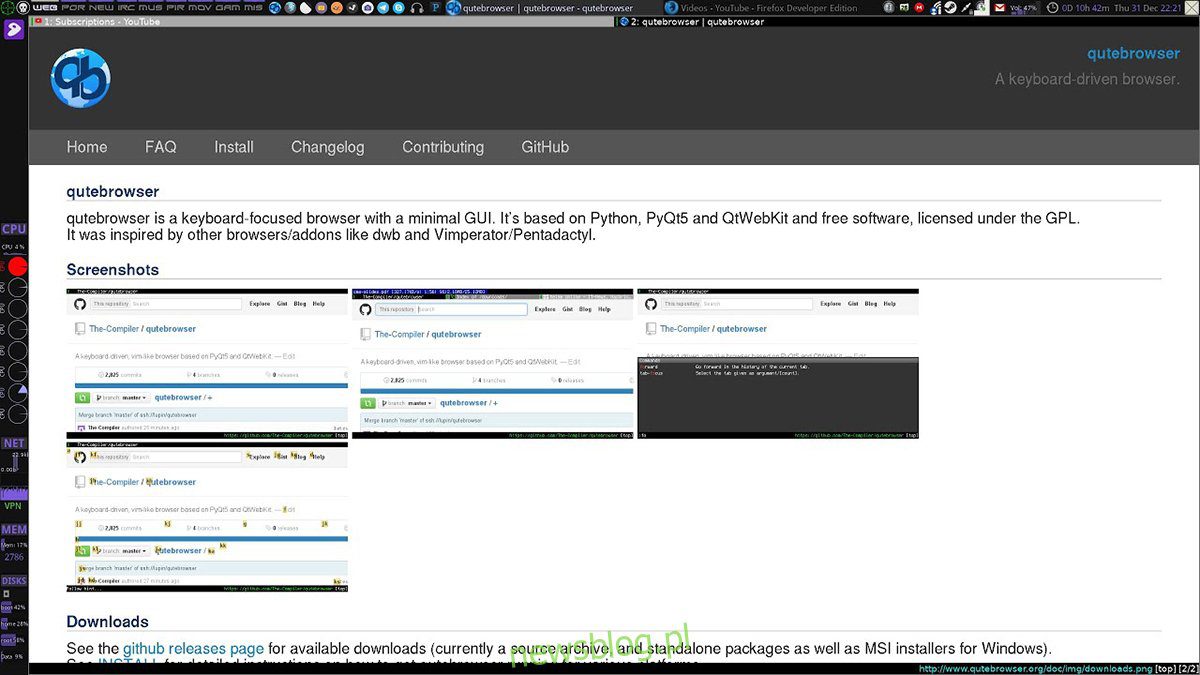
Nếu bạn đang tìm kiếm một trình duyệt web cho máy tính để bàn Linux có thể sử dụng mà không cần chuột, thì ứng dụng này là dành cho bạn. Giới thiệu Qutebrowser, một trình duyệt web dựa trên bàn phím. Với nó, người dùng có thể làm mọi thứ trên trình duyệt mà không cần di chuyển khỏi bàn phím. Đây là cách để chạy nó.
Cài đặt Qutebrowser trên Linux
Trước khi bắt đầu sử dụng Qutebrowser trên máy tính để bàn Linux, chúng ta cần cài đặt nó. Để bắt đầu cài đặt, hãy làm theo hướng dẫn dòng lệnh tương ứng với hệ thống Linux của bạn.
Ubuntu
Để ứng dụng Qutebrowser hoạt động trên Ubuntu, bạn cần định cấu hình ứng dụng thông qua kho phần mềm chính thức. Bắt đầu bằng cách mở một cửa sổ đầu cuối trên máy tính để bàn Linux của bạn. Bạn có thể mở cửa sổ terminal bằng cách nhấn Ctrl + Alt + T hoặc bằng cách tìm kiếm “Terminal” trong menu ứng dụng.
Khi cửa sổ đầu cuối mở và sẵn sàng hoạt động, hãy sử dụng lệnh cài đặt apt để thiết lập Qutebrowser.
sudo apt install qutebrowser
Sau khi nhập lệnh trên, Ubuntu sẽ hỏi bạn mật khẩu. Sau đó, sử dụng bàn phím, nhập mật khẩu và nhấn Enter trên bàn phím.
Khi bạn nhập mật khẩu, Ubuntu sẽ yêu cầu bạn xác nhận rằng bạn muốn cài đặt gói. Cuối cùng, nhấn phím Y trên bàn phím của bạn để hoàn tất quá trình cài đặt Qutebrowser.
Debian
Debian cung cấp ứng dụng Qutebrowser cho tất cả người dùng sử dụng Debian Sid, Debian 11 và Debian 10. Nếu bạn đang sử dụng bất kỳ thứ gì cũ hơn Debian 10, bạn sẽ cần phải nâng cấp.
Để bắt đầu và chạy ứng dụng Qutebrowser trên Debian, hãy bắt đầu bằng cách khởi chạy một cửa sổ đầu cuối. Bạn có thể mở một cửa sổ đầu cuối trên máy tính để bàn Linux của mình bằng cách nhấn Ctrl + Alt + T trên bàn phím. Hoặc tìm kiếm “Terminal” trong menu ứng dụng.
Khi cửa sổ đầu cuối mở và sẵn sàng hoạt động, hãy nhập lệnh cài đặt apt-get bên dưới và cài đặt gói “qutebrowser” trên hệ thống của bạn.
sudo apt-get install qutebrowser
Sau khi nhập lệnh trên, Debian sẽ hỏi bạn mật khẩu. Sử dụng bàn phím để nhập mật khẩu của bạn và nhấn Enter để tiếp tục.
Sau khi bạn nhập mật khẩu, Debian sẽ thu thập tất cả các gói cần thiết để cài đặt. Sau đó, nó sẽ yêu cầu bạn nhấn Y để xác nhận. Sử dụng bàn phím, nhấn Y để hoàn tất cài đặt.
Vòm Linux
Qutebrowser có sẵn trên Arch Linux trong kho phần mềm “Cộng đồng”. Để bắt đầu cài đặt, hãy mở một cửa sổ đầu cuối trên màn hình nền của bạn. Sau đó đảm bảo rằng bạn đã bật kho lưu trữ phần mềm “Cộng đồng” /etc/pacman.conf.
Để bắt đầu cài đặt Qutebrowser trên Arch Linux, hãy sử dụng lệnh pacman bên dưới. Nhớ nhập mật khẩu của bạn.
sudo pacman -S qutebrowser
Sau khi nhập lệnh trên, Arch Linux sẽ yêu cầu bạn nhấn nút Y để xác nhận rằng bạn muốn tiến hành cài đặt. Nhấn Y trên bàn phím. Khi bạn nhấn phím Arch, nó sẽ cài đặt Qutebrowser.
mũ phớt
Qutebrowser có sẵn cho Fedora trong kho phần mềm mặc định. Để bắt đầu cài đặt, hãy mở một cửa sổ đầu cuối trên màn hình của bạn bằng cách nhấn Ctrl + Alt + T hoặc bằng cách tìm kiếm “Terminal” trong menu ứng dụng.
Khi cửa sổ đầu cuối mở, hãy sử dụng lệnh cài đặt dnf để tải gói “qutebrowser”.
sudo dnf install qutebrowser
Khi bạn viết lệnh trên, Fedora sẽ hỏi bạn mật khẩu. Sử dụng bàn phím để nhập mật khẩu của bạn và nhấn Enter để tiếp tục. Sau đó nhấn nút Y để xác nhận rằng bạn muốn cài đặt Qutebrowser.
mởSUSE
Để bắt đầu và chạy Qutebrowser trên OpenSUSE Linux, trước tiên bạn cần mở một cửa sổ đầu cuối trên màn hình của mình. Bạn có thể khởi chạy cửa sổ terminal trên màn hình nền bằng cách nhấn Ctrl + Alt + T hoặc bằng cách tìm kiếm “Terminal” trong menu ứng dụng.
Sau khi cửa sổ đầu cuối của bạn mở và sẵn sàng hoạt động, hãy nhập lệnh cài đặt zypper bên dưới để cài đặt Qutebrowser trên OpenSUSE Linux. Hãy nhớ nhập mật khẩu của bạn khi được nhắc.
sudo zypper install qutebrowser
Sử dụng Qutebrowser (Cơ bản)
Qutebrowser hoàn toàn dựa trên bàn phím, do đó, bất kỳ thao tác nào bạn muốn thực hiện đều phải được thực hiện bằng các lệnh trong trình duyệt. Để bắt đầu, hãy khởi chạy Qutebrowser bằng cách nhấp vào lối tắt của nó trong menu ứng dụng.
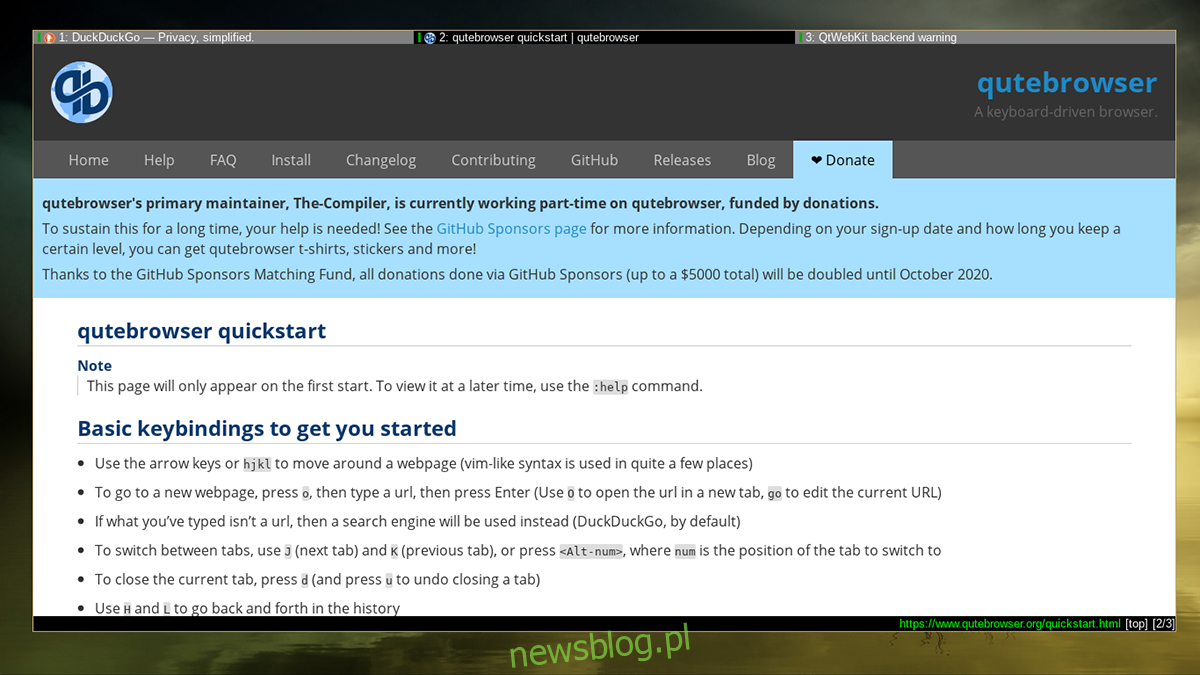
Trong trình duyệt, nhấn Shift + : để vào chế độ lệnh. Khi bạn vào chế độ lệnh trong trình duyệt của mình, bạn sẽ thấy danh sách các lệnh nhanh mà bạn có thể sử dụng.
Sử dụng con lăn chuột để cuộn qua danh sách các lệnh để tìm lệnh bạn muốn nhập. Khi bạn tìm thấy lệnh, hãy nhập lệnh đó bằng bàn phím và nhấn Enter. Ví dụ: để mở một URL, hãy nhập:
open https://my-url.com
Bạn có thể sử dụng phím Lên/Xuống trên bàn phím khi đang truy cập một URL mới để đọc trang. Hoặc một bánh xe cuộn. Bạn muốn đánh dấu một trang web? Sử dụng lệnh thêm dấu trang và danh sách dấu trang để xem dấu trang của bạn.
